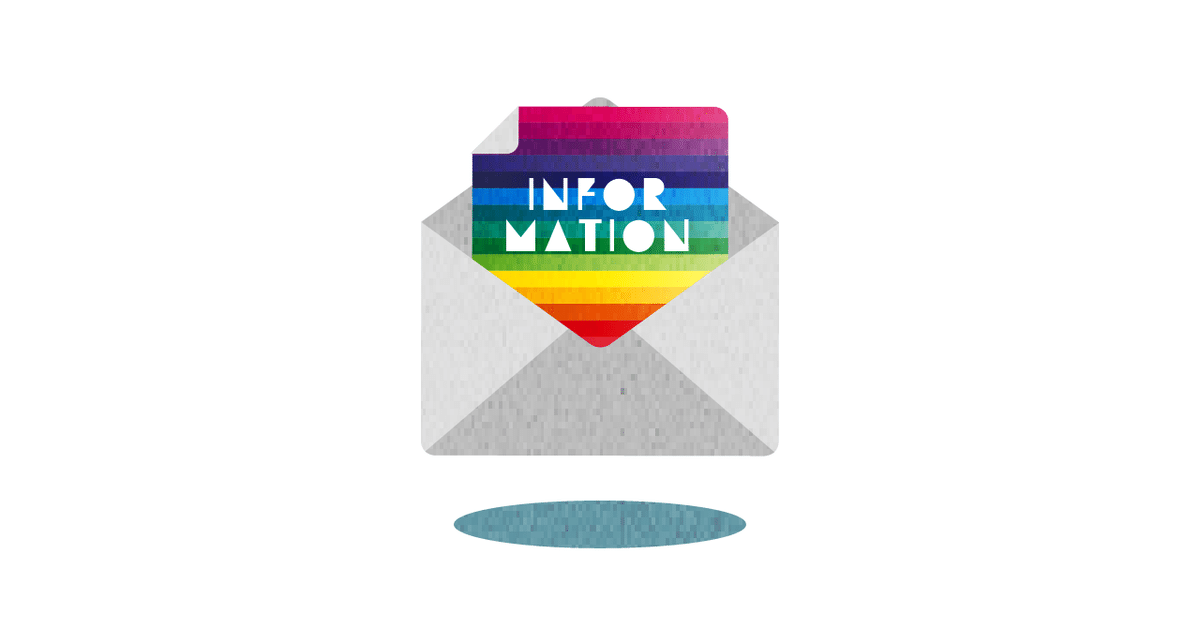
オリジナルのメールアドレスを作成【備忘録】
予想外にオリジナルのメールアドレスを作成できたので、備忘録としてここに残します。
独自のメールアドレスが欲しい方などは参考にしてみて下さい。
※ここでは、レンタルサーバーと独自ドメインを契約している前提で記事を書いてますが、
どちらか一方のサービスを契約していれば、そこにメールアドレス作成の追加オプションがあれば、メールアドレスを作成することも可能です。
メールをオリジナルで作りれるメリット
作成したメール内容は管理者が確認できる
独自に作成したメールは、メールサーバー(Webメーラー)から確認できます。
例えば、作成したメールアドレスを従業員に使用してもらい、コレらの使用状況を確認できたり、利用停止、転送設定などを管理者が設定できます。
信用度が上がる
自社の名前が入ったメールアドレス(例:〜@shota.okinawaなど)があると、メールを受け取る側も安心します。
取引先から届くメールが無料で取得できるメールアドレスだったり、社名とはまったく関係ないアドレスで来たら、疑うこともあるかもしれません。
公私混同を避けられる
仕事用のメールアドレスを作成すると、Gmailなどの個人で使ってるまのと、用途を分けることができます。
特に従業員などが仕事で使うものは、仕事用のアドレスにすることで、公私混同せず、情報漏洩などのリスクも下げられます。
大まかな流れ
レンタルサーバーでメールアドレス作成
スマホまたはパソコンのメールアプリに作成したメールアドレスを登録
以上です!笑
以下に詳しく書いてみました。
レンタルサーバーにログイン
僕はレンタルサーバーをロリポップで契約しているので、ロリポップからメールアドレス作成する手順を紹介します。
他のレンタルサーバーを契約している方も、基本は同じような設定方法になると思うので参考にしてみてください。
メール設定
メール→メール設定の順に進みます。
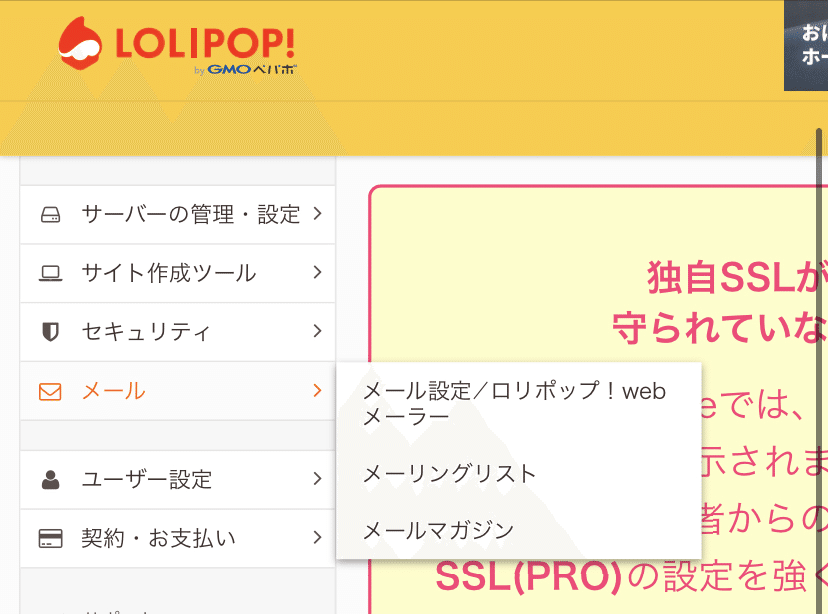
新規作成ボタン
画面下の方に【新規作成】ボタンを押下
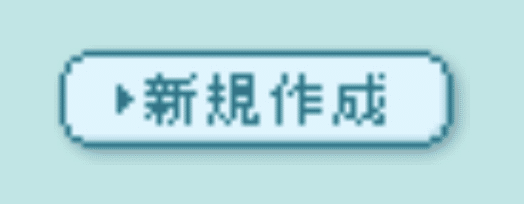
メール作成(design@shota.okinawa)
好きなメールアドレス名(design)を入力
次にサーバーと紐付けているドメイン(shota.okinawa)を選択。
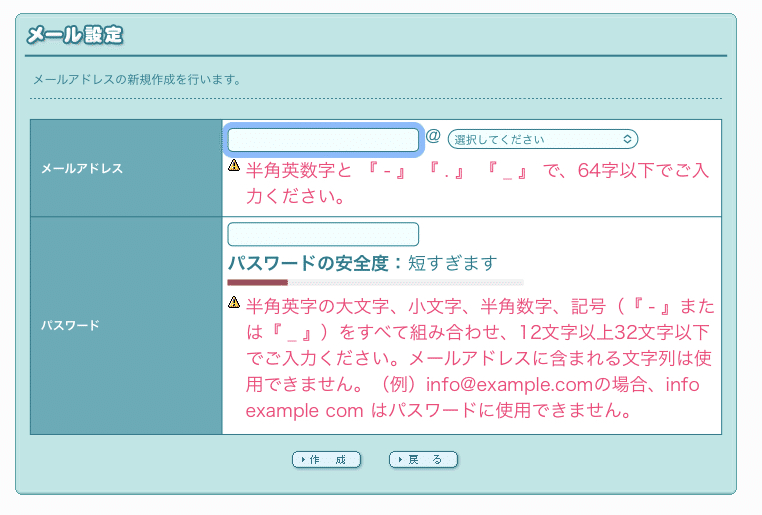
以上でオリジナルのメールアドレス完成ー!👏
メールアプリに作成したメールアドレスを登録
メールアドレスを使う場合、スマホやパソコンのメールアプリに登録する必要があります。
スマホ(iPhone)
設定>メール>アカウント>アカウント追加>その他>メールアカウント追加の順で進みます。
新規アカウント画面で、
名前、メール、パスワード、説明を入力します。
※パスワード以外はメールアドレスでオッケーです。
その方が分かりやすいので。補足があれば説明などに追記してください。
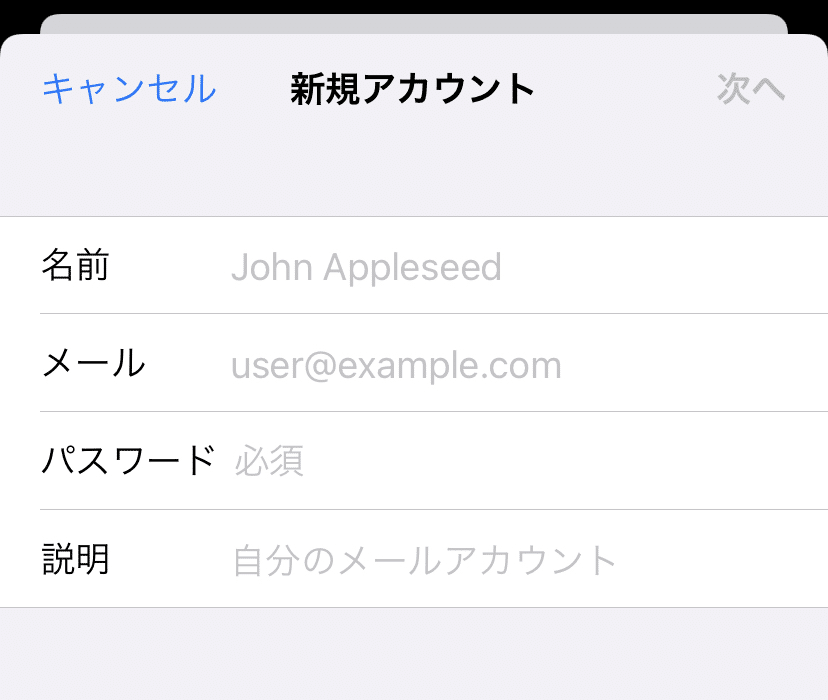
次にアカウントの IMAP または POP を選ぶ必要がありますが、迷ったらIMAPを選択して下さい。
「受信メールサーバー」と「送信メールサーバー」の情報を入力して、「次へ」をタップします。
※受信サーバー情報は、IMAP または POPの選択した情報を入力
※送信サーバー情報はSMTPメールサーバー情報を入力
コレらのメールサーバー情報は、サーバーサービスを開いて確認できます。
ロリポップならメール>メール設定>指定のメールアドレスの【確認・変更】ボタンを押下で確認可能です。
メールアカウントの追加完了です。
メールの送受信をしてテストしてみて下さい。
パソコン(Mac)
メールアプリ起動>画面左上のメール>アカウント追加>その他のメールアドレス の順に進めていきます。
名前、メールアドレス、パスワードを入力します。
※名前、メールアドレスは同じの方が分かりやすいと思います。
次に、受信メールサーバー情報(IMAPまたはPOP)も送信サーバー情報(SMTP)を入力します。
メールアカウントの追加完了です。
メールの送受信をしてテストしてみて下さい。
※各サーバー情報の確認は、上記のスマホ設定に記載しています。
さいごに
ちなみに僕は上記の流れでメールアドレスを設定しましたが、メール受信をすることができませんでした。
原因は、ドメイン会社の設定でメールを利用しないにしていたためです。
基本的には、初期値では【利用しない】設定にはなってないかと思われます。
※僕はWebサイトとドメインを紐付ける作業で触ってしまった可能性があります、。
また、サーバーやドメインの両方を契約してなくても、どちらか一方でオリジナルのメールアドレスを利用できるサービスを提供していることもあります。
予想外に簡単にメールアドレスを作成できたので、忘れなように記事に書いてみました。
ご参加までに。
この記事が気に入ったらサポートをしてみませんか?
